Editörün Notu, 24 Ağustos 2015: Bu yazı ilk olarak 26 Mart 2011 tarihinde yayınlandı ve yeni bilgiler içerecek şekilde güncellendi.
Birden fazla bilgisayara sahip olmak, bir tanesi mobil bilgi işlem için bir dizüstü bilgisayar, diğeri ise aile için evde kalıyorsa harika olabilir. Neyse ki, Google Chrome yer işaretlerinizi ve uzantılarınızı senkronize etmenize izin verir; böylece bunları başka bilgisayarlara eklemek veya aktarmak zorunda kalmazsınız. Peki bu özelliği nasıl açabilirsiniz? Google Chrome'da senkronizasyonu etkinleştirmek için bu üç hızlı adımı izleyin.

", " modalTemplate ":" {{content}} ", " setContentOnInit ": false} '>
Adım 1: Chrome tarayıcınızda hamburger menüsünü açın (sağ üst köşedeki üç satır) ve Ayarlar'ı seçin.
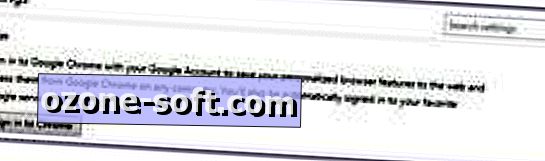
", " modalTemplate ":" {{content}} ", " setContentOnInit ": false} '>
2. Adım: Açılan yeni sekmede, üstteki Chrome'da Oturum Aç düğmesini tıklayın ve hesabınıza giriş yapın.
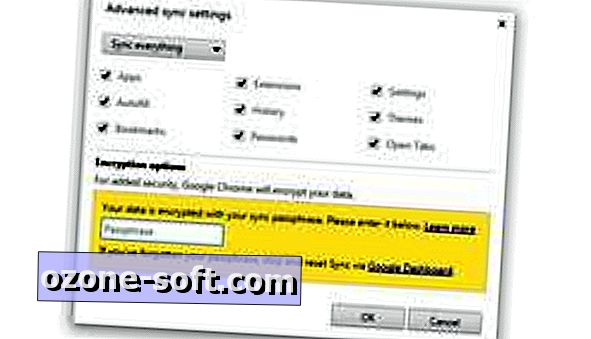
", " modalTemplate ":" {{content}} ", " setContentOnInit ": false} '>
Adım 3: Hangi ayarları senkronize etmek istediğinizi veya "Her şeyi senkronize et" seçeneğini seçebilirsiniz. Ek olarak, şifreleme için bir parola eklemeniz gerekir.
(İsteğe bağlı) Adım 4: Google Chrome'da bilgisayar, telefon veya tablet gibi diğer cihazlarınızda senkronizasyonu etkinleştirin. Senkronize etmeyi seçtiğiniz özelliklerin kısa bir süre içinde görünmesi gerekir.
Artık yer imlerinizi aktarmanıza, uzantılarınızı yeniden indirmenize veya şifrelerinizi hatırlamakta zorlanmanıza gerek yok - Chrome bunları sizin için bir araya getiriyor.













Yorumunuzu Bırakın